Les touches de fonction (Fn) – F1, F2, F3, etc. – sont pratiques pour les personnes qui utilisent fréquemment les raccourcis clavier. En effet, les ordinateurs portables sont généralement équipés de telles touches.
Lorsque ces touches ne fonctionnent pas, il peut s’avérer difficile d’utiliser ces raccourcis. Il semble que certains utilisateurs ont été confrontés à des problèmes où les touches de fonction ne fonctionnaient pas. Ces problèmes peuvent être causés soit par des problèmes de pilote ou des mises à jour qui empêchent l’exécution de certains programmes.
Comme il existe de nombreuses marques d’ordinateurs portables, les méthodes de dépannage peuvent varier. Heureusement, les techniques de dépannage ne diffèrent pas beaucoup d’une marque à l’autre. Alors, quelles sont les étapes qui peuvent vous aider à résoudre ce problème?
Résoudre les problèmes des touches de fonction (Fn)
Exécutez l’outil de dépannage du matériel.
Essayez d’exécuter l’ utilitaire de résolution des problèmes matériels . Peut être cela ne fera pas une grande différence, mais il y a une chance que cela puisse régler le problème automatiquement. Les mises à jour de Windows 10 sont causent des problèmes de compatibilité dans les appareils plus anciens et, si c’est le cas ici, l’exécution de l’outil de dépannage matériel vous aidera.
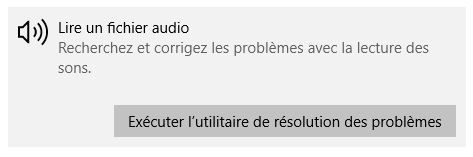
Pour le faire, suivez ces étapes:
- Appuyez sur Win + I pour ouvrir la fenêtre Paramètres.
- Recherchez « Mise à jour et sécurité » et ouvrez-le.
- Sélectionnez « Résoudre les problèmes » dans le panneau de gauche et développez « Matériel et périphériques« .
- Exécutez l’outil de dépannage et vérifiez si les touches fonctionnent.
Mettez à jour vos pilotes d’ordinateur portable
Vous pouvez trouver les derniers pilotes des touches de fonction (Fn) sur le site officiel du fabricant. Ou, dans le cas où vos pilotes sont configurés pour être mis à jour automatiquement, allez dans le gestionnaire de périphériques et désinstallez chaque pilote pour les touches de fonction, à savoir réinstaller chaque pilote respectivement. Dans le cas où les installations de pilote manuel sont difficiles pour vous, vous pouvez utiliser le logiciel de mise à jour automatique du pilote où vous pouvez télécharger chaque pilote facilement. Tout ce que vous avez à faire est de choisir entre « Mettre à jour » / « Mettre à jour tous » . Vous pouvez également utiliser AMD Driver Autodetect ou Intel Driver Update Utility.
Solution pour les utilisateurs de SONY VAIO
Pour les utilisateurs de VAIO, sachez qu’après chaque mise à jour, le service d’événements VAIO cesse de fonctionner. Cette solution est spécialement ciblée pour ces utilisateurs uniquement. Pour activer ce service au cas où il est désactivé, procédez comme suit:
- Appuyez sur la touche Windows + R, tapez « services.msc« , puis cliquez sur « Exécuter ».
- Un onglet s’ouvrira avec une liste de services en cours d’exécution. Dans cette liste, recherchez » VAIO Event Service « .
- Faites un clic droit dessus et allez à ses propriétés.
- Maintenant, vous devez activer son type de démarrage comme automatique et, dans le cas où il affiche cette option, il suffit de démarrer le service, puis de changer son type de démarrage.
- Maintenant, vérifiez si les touches de fonction fonctionnent ou non.
Si aucune des étapes mentionnées ci-dessus ne fonctionne, vous devrez peut-être consulter un professionnel du matériel pour faire réparer ou remplacer le clavier.